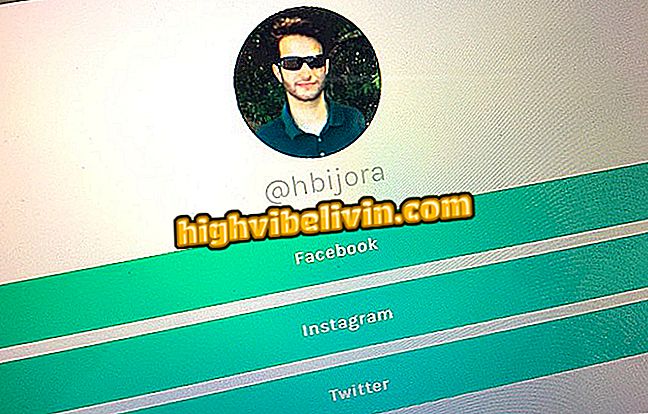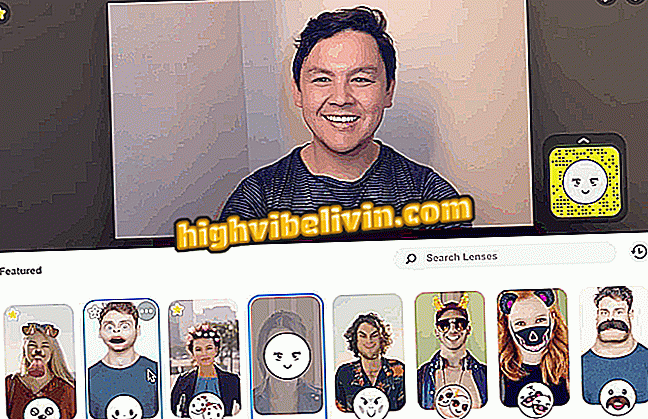كيفية استبعاد أو تعطيل حساب LinkedIn الخاص بك مؤقتًا
من الشائع للشبكات الاجتماعية ، مثل Facebook و Twitter ، تعطيل حسابك مؤقتًا. ومع ذلك ، على LinkedIn ، لا يوجد مثل هذا البديل. ومع ذلك ، هناك طريقة لجعل ملفك الشخصي غير مرئي للمستخدمين الآخرين (أو تعطيل عرض بعض الأقسام فقط). بمعنى ، يمكنك منع الآخرين من العثور على ملف التعريف الخاص بك والوصول إليه على النظام الأساسي. فيما يلي كيفية إخفاء ملف تعريف LinkedIn الخاص بك في البرنامج التعليمي أدناه.
كيفية تنزيل ملف تعريف LinkedIn الخاص بك: الملف الشخصي والاتصالات والرسائل

ينكدين على جهاز الكمبيوتر
التطبيق: الحصول على نصائح التكنولوجيا والأخبار على الهاتف المحمول
الخطوة 1. انقر فوق '' I '' أعلى النافذة وفي القائمة المنسدلة التي تفتح ، انقر فوق "الإعدادات والخصوصية" ؛

الوصول إلى إعدادات خصوصية LinkedIn
الخطوة 2. في هذه الصفحة ، انقر فوق '' Privacy '' للوصول إلى علامة التبويب مع وجود خيارات تشير إلى كيفية عرض ملف التعريف الخاص بك ؛

اذهب إلى علامة تبويب الخصوصية
الخطوة 3. ضمن "خصوصية الملف الشخصي" ، انقر فوق "" تغيير "" في الخيار "تحرير ملف التعريف العام الخاص بك" "؛

تحرير ملفك الشخصي العام
الخطوة 4. في العمود الأيسر ، سيتم عرض قسم يسمى "تخصيص ملفك الشخصي العام". تحقق من الخيار "عدم جعل ملفي الشخصي العام مرئيًا". هذا البديل سوف يخفي ملفك الشخصي من أي بحث. إذا كنت تفضل ذلك ، فيمكنك جعل ملفك الشخصي مرئيًا ، ولكن مع بعض الأقسام غير المرئية مثل "التجربة السابقة".

جعل ملفك الشخصي غير مرئي
بهذه الطريقة ، على الرغم من أنه لن يتم حذف حساب LinkedIn الخاص بك ، فإنه سيكون غير مرئي وبالتالي لا يمكن للمستخدمين الآخرين الوصول إليه. في لحظة مناسبة ، ما عليك سوى تغيير هذا الإعداد حتى يظهر ملفك الشخصي مرة أخرى للجميع.
كيفية حذف حسابك
الخطوة 1. لحذف حساب LinkedIn الخاص بك نهائيًا ، ضمن "الإعدادات والخصوصية" ، انتقل إلى علامة التبويب "الحسابات" ، ثم انقر فوق "" إنهاء حساب LinkedIn الخاص بك "؛

حذف حساب شبكتك الاجتماعية
الخطوة 2. تحقق من الخيار الذي يحدد سبب قيامك بحذف حسابك وانقر فوق "التالي".

انقر فوق "" التالي "" لإغلاق الحساب
كيف تصبح شركة LinkedIn؟ تعليق على.